सामग्री सारणी
सोशल मीडिया आणि विविध प्रकारच्या स्क्रीन्सच्या वाढीमुळे, व्हिडिओ आणि प्रतिमा वेगवेगळ्या प्रकारे प्रस्तुत केल्या जाऊ लागल्या आहेत. खरे सांगायचे तर, व्हिडिओंचे नेहमीच वेगवेगळे परिमाण असतात, परंतु हे परिमाण बदलत असताना, निर्मात्यांना त्यांच्या आसपास कसे कार्य करावे हे जाणून घेणे महत्त्वाचे आहे.
चित्रपट निर्माते आणि संपादकांसाठी, विशेषत: सॉफ्टवेअरसाठी नवीन, Final Cut Pro मध्ये व्हिडिओचा आस्पेक्ट रेशो कसा बदलायचा हे शिकणे थोडे आव्हान असू शकते.
आस्पेक्ट रेशो म्हणजे काय?
आस्पेक्ट रेशो म्हणजे काय? इमेज किंवा व्हिडिओचा आस्पेक्ट रेशो हा त्या इमेज किंवा व्हिडिओच्या रुंदी आणि उंचीमधील आनुपातिक संबंध असतो. सोप्या भाषेत सांगायचे झाले तर, तो स्क्रीनवर प्रदर्शित होत असताना व्हिडिओ किंवा इतर माध्यम प्रकारांनी व्यापलेला स्क्रीनचा भाग असतो.
सामान्यतः कोलनने विभक्त केलेल्या दोन संख्यांनी चित्रित केले जाते, पहिल्यासह रुंदी दर्शविणारी संख्या आणि लांबी दर्शविणारी शेवटची संख्या. आस्पेक्ट रेशोबद्दल अधिक जाणून घेण्यासाठी, वरील लिंक दिलेला लेख पहा.
आज वापरल्या जाणार्या पैलू गुणोत्तरांच्या सामान्य प्रकारांमध्ये हे समाविष्ट आहे:
- 4:3: अकादमी व्हिडिओ गुणोत्तर.
- 16:9: वाइडस्क्रीनवरील व्हिडिओ.
- 21:9: अॅनामॉर्फिक आस्पेक्ट रेशो.
- 9:16: व्हर्टिकल व्हिडिओ किंवा लँडस्केप व्हिडिओ.
- 1:1 : स्क्वेअर व्हिडिओ.
- 4:5: पोर्ट्रेट व्हिडिओ किंवा क्षैतिज व्हिडिओ. लक्षात घ्या की आज उपस्थित असलेल्या गुणोत्तरांची ही संपूर्ण यादी नाही. तथापि, हे असे पर्याय आहेत ज्यांची तुम्हाला सर्वाधिक शक्यता आहेतुमच्या कामात सामील व्हा.
फायनल कट प्रो मधील आस्पेक्ट रेशो
फायनल कट प्रो हे Apple चे प्रसिद्ध व्यावसायिक व्हिडिओ संपादन सॉफ्टवेअर आहे. जर तुम्ही मॅकवर काम करत असाल आणि व्हिडिओचा गुणोत्तर बदलू इच्छित असाल, तर तुम्ही Final Cut Pro वापरून ते विश्वसनीयपणे करू शकता. हे तुम्हाला मानक क्षैतिज गुणोत्तर असलेले प्रकल्प पुन्हा वापरण्याची परवानगी देते.
आम्ही "कसे?" मध्ये जाण्यापूर्वी, फायनल कट प्रो मध्ये उपस्थित असलेल्या रिझोल्यूशन आणि आस्पेक्ट रेशो पर्यायांची संपूर्ण माहिती असणे महत्त्वाचे आहे. . Final Cut Pro मध्ये उपलब्ध गुणोत्तर पर्यायांमध्ये हे समाविष्ट आहे:
-
1080p HD
- 1920 × 1080
- 1440 × 1080
- 1280 × 1080
-
1080i HD
- 1920 × 1080
- 1440 × 1080<8
- 1280 × 1080
720p HD
PAL SD
- 720 × 576 DV
- 720 × 576 DV अॅनामॉर्फिक
- 720 × 576
- 720 × 576 अॅनामॉर्फिक
2K
- 2048 × 1024
- 2048 × 1080
- 2048 × 1152
- 2048 × 1536
- 2048 × 1556 <9
4K
- 3840 × 2160
- 4096 × 2048
- 4096 × 2160
- 4096 × 2304
- 4096 × 3112
5K
- 5120 × 2160
- 5120 × 2560
- 5120 × 2700
- 5760 × 2880
8K
- 7680 × 3840
- 7680 × 4320
- 8192 × 4320
अनुलंब
- 720 × 1280
- 1080 × 1920
- 2160 × 3840
1: 1
हे पर्याय सहसा त्यांच्या रिझोल्यूशन मूल्यांनुसार प्रदर्शित केले जातात.
कसेफायनल कट प्रो मध्ये आस्पेक्ट रेशो बदला
फायनल कट प्रो मध्ये आस्पेक्ट रेशो कसा बदलायचा याबद्दल येथे चरण-दर-चरण मार्गदर्शक आहे:
- तुमच्याकडे आधीच असल्यास अंतिम कट प्रो उघडा स्थापित. जर तुम्ही तसे करत नसाल, तर तुम्ही ते Mac स्टोअरवरून डाउनलोड आणि स्थापित करू शकता.
- स्रोत स्थानावरून तुमच्या Final Cut Pro टाइमलाइनवर व्हिडिओ आयात करा.
- लायब्ररी <मध्ये 14>साइडबार, इव्हेंट निवडा ज्यात प्रोजेक्ट आहे ज्याचे गुणोत्तर तुम्ही समायोजित करू इच्छित आहात. तुम्ही येथे एक नवीन प्रकल्प देखील तयार करू शकता, इच्छित गुणोत्तर लागू करा, नंतर त्यात तुमचा व्हिडिओ जोडा.
- व्हिडिओला फायनल कट टाइमलाइनवर ठेवा आणि इन्स्पेक्टर विंडोवर जा, जी तुम्ही क्लिक करून उघडू शकता. टूलबारच्या उजव्या बाजूला किंवा कमांड-4 दाबून. इन्स्पेक्टर पर्याय दिसत नसल्यास, तुम्ही विंडो निवडा > वर क्लिक करून ते उघडू शकता. कार्यक्षेत्रात दाखवा > निरीक्षक
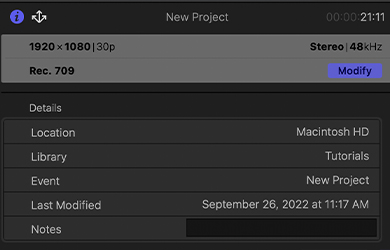
- प्रोजेक्ट निवडा. प्रॉपर्टी विंडोच्या वरच्या उजव्या कोपऱ्यात, बदला टॅबवर क्लिक करा.
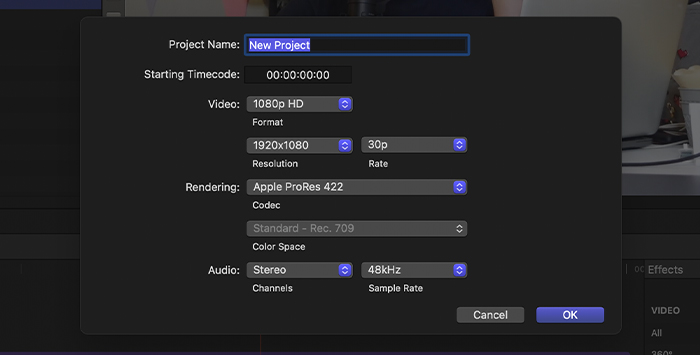
- एक पॉप-अप विंडो येते जिथे तुम्हाला संपादित करण्याचे पर्याय आहेत आणि आस्पेक्ट रेशोचा आकार बदला आणि तुमच्या कामाच्या मागणीनुसार व्हिडिओ फॉरमॅट आणि रिझोल्यूशन व्हॅल्यू बदला.
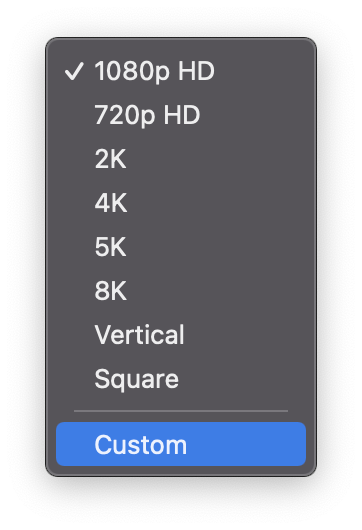
- तसेच या पॉप-अप विंडोमध्ये ' सानुकूल ' आहे. पर्याय जेथे तुम्हाला तुमच्या प्राधान्यांच्या आधारे मूल्ये समायोजित करण्याचे अधिक स्वातंत्र्य आहे.
- तुम्ही निकालावर समाधानी असल्यास तुमचे बदल जतन करा किंवा तुमच्या आवडीनुसार मूल्यांमध्ये बदल करा.नाही.
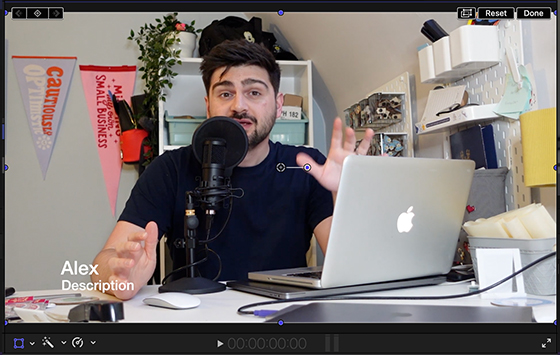
तुमचा कल असेल तर फायनल कट प्रो मध्ये अधिक जुन्या पद्धतीच्या संपादनासाठी क्रॉप टूल देखील आहे. तुम्ही दर्शकाच्या खालच्या-डाव्या कोपऱ्यातील पॉप-अप मेनूवर क्लिक करून ते सहजपणे शोधू शकता.
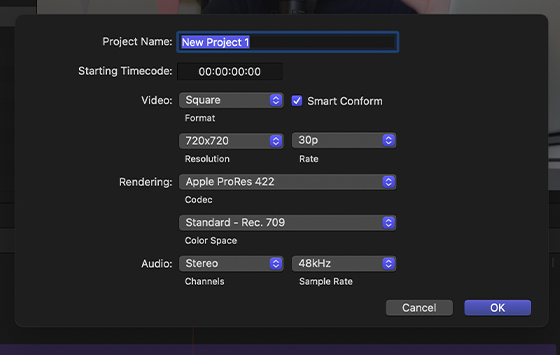
फायनल कट प्रो वापरकर्त्यांना स्मार्ट कॉन्फॉर्म वैशिष्ट्य देते. हे फायनल कट तपशीलांसाठी तुमची प्रत्येक क्लिप स्कॅन करू देते आणि आस्पेक्ट रेशियोच्या दृष्टीने प्रोजेक्टपेक्षा भिन्न असलेल्या क्लिप पूर्ववत करते.
हे वैशिष्ट्य तुम्हाला त्वरीत एक अभिमुखता (चौरस, अनुलंब, क्षैतिज,) तयार करू देते. किंवा वाइडस्क्रीन) तुमच्या प्रोजेक्टसाठी, आणि नंतर मॅन्युअल फ्रेमिंग निवडी करा.
- फाइनल कट प्रो उघडा आणि आधी तयार केलेला क्षैतिज प्रकल्प उघडा.
- प्रोजेक्टवर क्लिक करा आणि डुप्लिकेट करा . हे
- संपादित करा > प्रोजेक्ट डुप्लिकेट करा क्लिक करून केले जाऊ शकते.
- प्रकल्पावर नियंत्रण-क्लिक करा आणि प्रोजेक्ट डुप्लिकेट निवडा .
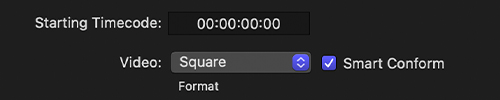
- एक विंडो पॉप अप झाली पाहिजे. सेव्ह करण्यासाठी नाव निवडा आणि त्या डुप्लिकेट प्रोजेक्टसाठी तुमची सेटिंग्ज ठरवा (आधीपासूनच क्षैतिज, म्हणून अनुलंब किंवा चौरस व्हिडिओ फॉरमॅट निवडा.)
- आस्पेक्ट रेशो बदला . A Smart Conform चेकबॉक्स दिसेल जो तुम्ही निवडावा.
- OK वर क्लिक करा.
एकदा निवडल्यावर, Smart Conform तुमच्या प्रोजेक्टमधील क्लिपचे विश्लेषण करते आणि त्यांना "दुरुस्त" करते. . तुम्हाला तुमच्या दुरुस्त केलेल्या क्लिपचे ओव्हरस्कॅन करण्याची आणि आवश्यक असल्यास मॅन्युअल रिफ्रेमिंग करण्याची परवानगी आहे Transform वैशिष्ट्य वापरून.
तुम्हाला हे देखील आवडेल:
- Final Cut Pro मध्ये मजकूर कसा जोडायचा
का आम्ही व्हिडिओसाठी गुणोत्तर बदलतो?
फायनल कट प्रोमध्ये गुणोत्तर कसे बदलायचे हे जाणून घेणे महत्त्वाचे का आहे? बरं, व्हिज्युअल घटक असलेल्या सर्व निर्मितीमध्ये आस्पेक्ट रेशो महत्त्वाचा असतो. समान सामग्रीचा Mac ते टेलिव्हिजन, YouTube किंवा TikTok असा प्रवास करण्यासाठी, वैशिष्ट्ये आणि तपशील जतन करण्यासाठी समायोजन करणे आवश्यक आहे.
टीव्ही संच, मोबाइल फोन, संगणक आणि सोशल मीडिया प्लॅटफॉर्मचे गुणोत्तर भिन्न आहेत विविध कारणांमुळे. Final Cut Pro वापरकर्ता या नात्याने, तुमचा आस्पेक्ट रेशो बदलण्यात सक्षम असणे हे तुम्हाला हवे असलेले कौशल्य आहे.
व्हिडिओचे आस्पेक्ट रेशो टेलिव्हिजन स्क्रीनवर व्यवस्थित समायोजित केले नसल्यास, ते होईल लेटरबॉक्सिंग किंवा पिलर बॉक्सिंगद्वारे भरपाई दिली जाते. “ लेटरबॉक्सिंग ” स्क्रीनच्या वरच्या आणि तळाशी असलेल्या क्षैतिज काळ्या पट्ट्यांचा संदर्भ देते. जेव्हा सामग्रीमध्ये स्क्रीनपेक्षा विस्तीर्ण आस्पेक्ट रेशो असतो तेव्हा ते दिसतात.
“ पिलरबॉक्सिंग ” स्क्रीनच्या बाजूंच्या काळ्या पट्ट्यांचा संदर्भ देते. जेव्हा चित्रित केलेल्या सामग्रीमध्ये स्क्रीनपेक्षा उंच आस्पेक्ट रेशो असतो तेव्हा हे घडते.
प्रदीर्घ काळासाठी, बहुतेक व्हिडिओंमध्ये काही किमान फरकांसह क्षैतिज परिमाण असतात. तथापि, मोबाईल डिव्हाइसेस आणि समवर्ती सोशल मीडिया नेटवर्क्सच्या वाढीमुळे मीडिया फाइल्स अन्यथा अपारंपरिक मार्गांनी वापरल्या जात आहेत.
आम्हीदररोज अधिकाधिक पोर्ट्रेट फॉरमॅट स्वीकारत आहे, त्यामुळे दृश्यमानता वाढवण्यासाठी आणि वापरकर्त्यांना पूर्ण करण्यासाठी सामग्री प्रत्येक वैध प्लॅटफॉर्मवर स्वीकारली जाणे आवश्यक आहे.
हा पोस्ट-प्रॉडक्शनचा एक महत्त्वाचा भाग बनला आहे – व्हिडिओच्या अनेक आवृत्त्या तयार करणे प्रत्येकाचा भिन्न गुणोत्तर असलेला आशय.
अगदी प्लॅटफॉर्ममध्ये, भिन्न गुणोत्तरांची आवश्यकता असू शकते. याचे उत्तम उदाहरण जगातील दोन लोकप्रिय सोशल मीडिया हाऊसेस, YouTube आणि Instagram मध्ये पाहायला मिळते.
YouTube वर, व्हिडिओ अपलोड केले जातात आणि ते मुख्यतः आडव्या स्वरूपात वापरले जातात आणि दर्शक स्मार्टफोनद्वारे त्यांचा प्रवेश करतात. , टॅब्लेट, लॅपटॉप आणि आजकाल थेट टेलिव्हिजनद्वारे. तथापि, YouTube Shorts देखील आहेत, जे सहसा 9:16 च्या प्रमाणात उभ्या असतात.
Instagram वर, बहुतेक सामग्री उभ्या आणि चौरस स्वरूपात वापरली जाते. तथापि, तेथे रील्स वैशिष्ट्य आहे जेथे व्हिडिओ उभ्या परंतु पूर्णस्क्रीनवर चित्रित केले जातात.
म्हणून, जर तुम्हाला तुमचे कार्य एकाच सोशल नेटवर्कमध्ये अनेक गर्दीला आकर्षित करायचे असेल तर, तुमचे गुणोत्तर बदलण्यास सक्षम असणे व्हिडिओ असणे आवश्यक आहे.
अंतिम विचार
एक नवशिक्या व्हिडिओ संपादक म्हणून, तुम्हाला Final Cut Pro वर काम करणे थोडे कठीण वाटू शकते. जर अनेकांप्रमाणे, तुम्ही फायनल कट प्रो मध्ये व्हिडिओचे गुणोत्तर कसे बदलावे याबद्दल विचार करत असाल, या मार्गदर्शकाने तुम्हाला मदत केली पाहिजे.
तुम्ही तुमच्या व्हिडिओ संपादनासाठी मॅक वापरत नसल्यास, तुम्ही असे होणार नाही. वापरण्यास सक्षमFinal Cut Pro खूप कमी बदल पैलू गुणोत्तर. तथापि, इतर व्हिडिओ संपादन सॉफ्टवेअरमध्ये बदलणारे गुणोत्तर कव्हर करण्याचा आमचा मानस आहे.

